Come utilizzare il controllo remoto su Zoom
Con Zoom, non sarà necessario installare un’app di controllo remoto per accedere al desktop di un altro utente durante una riunione, perché Zoom ha questa opzione integrata nell’app.
Utilizzando la funzione di controllo remoto dello schermo di Zoom, puoi avere pieno accesso al computer di un altro utente, inclusi i suoi dispositivi periferici come tastiera e mouse.
In questo articolo, scoprirai come utilizzare il controllo remoto su Zoom a tuo vantaggio.
Come abilitare o disabilitare il controllo remoto
Prima di procedere con i passaggi, assicurati di essere autorizzato all’uso o di avere questa funzione sul tuo account. Dovresti anche notare che i passaggi possono variare a seconda del tipo di utente che sei, ad esempio, gruppo, utente o account.
Per abilitare o disabilitare il controllo remoto su Zoom, segui semplicemente questi passaggi:
-
Per prima cosa, accedi al tuo portale web di Zoom.
-
Successivamente, vai alle tue Impostazioni. Nel menu di navigazione sul lato sinistro dello schermo, seleziona Impostazioni.
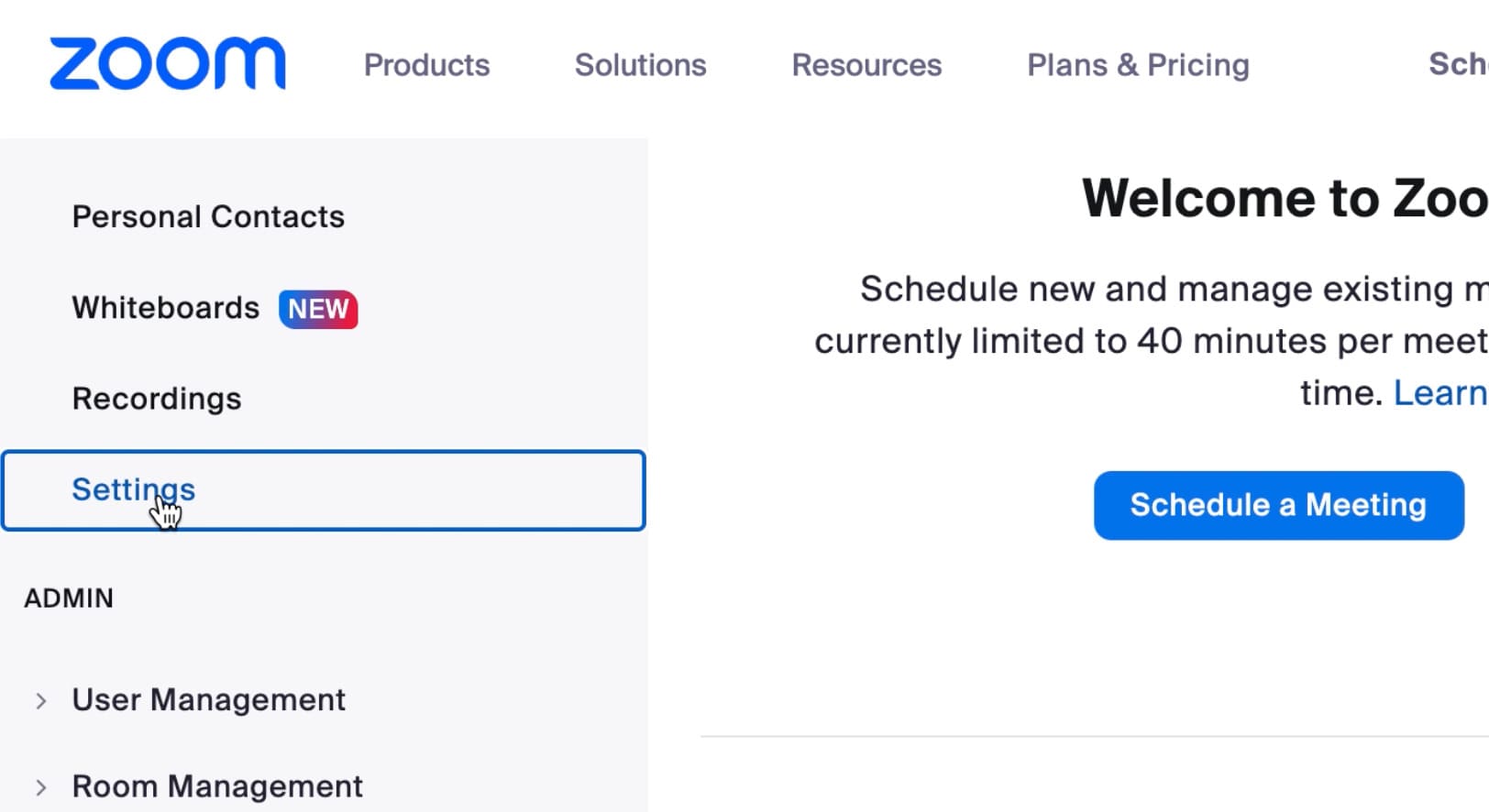
-
Quindi, apri la scheda Riunione.
-
Abilita o disabilita la funzione Controllo remoto. Nella scheda Riunione, passa il mouse sulla sezione Riunione (Base) e fai clic sull’interruttore della funzione Controllo remoto.
-
Apparirà una finestra di dialogo. Seleziona Abilita/Disabilita quando ti verrà chiesto se sei sicuro di voler apportare la modifica.
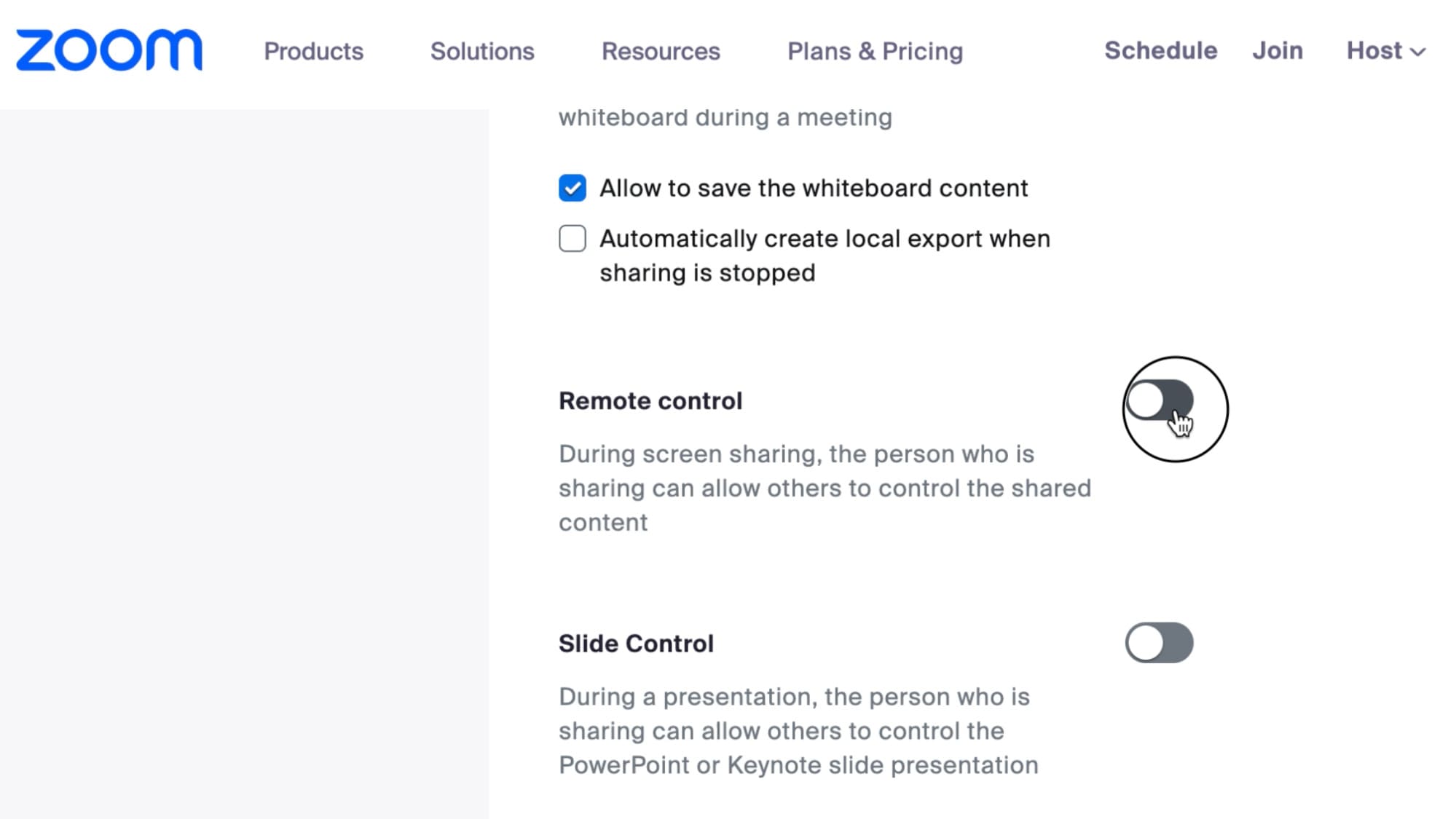
Puoi anche condividere il tuo appunti durante l’accesso remoto. Questo significa che puoi copiare e incollare informazioni da una macchina all’altra. Per abilitare questa funzione, seleziona semplicemente Consenti all’utente di controllo remoto di condividere gli appunti. Poi, fai clic su Salva.
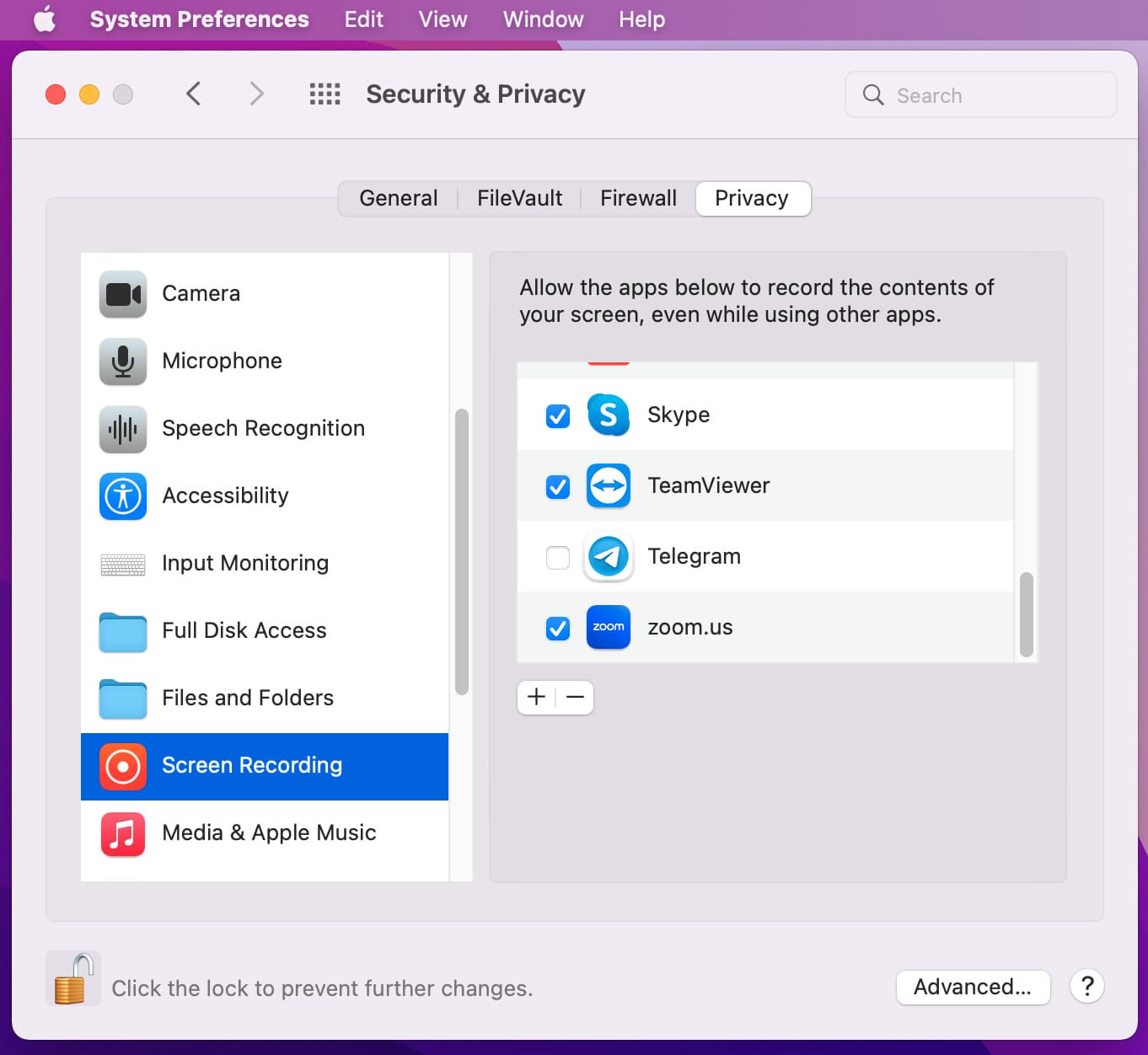
Come richiedere il controllo remoto nell'applicazione desktop di Zoom?
Puoi accedere al computer di un altro partecipante durante una riunione Zoom semplicemente inviando a quell’utente una richiesta di controllo remoto Zoom. Segui i passaggi qui sotto per poter gestire o visualizzare i file di un’altra persona tramite Zoom durante una riunione:
- Per iniziare, partecipa o crea una riunione Zoom. Assicurati che entrambi stiate usando l’applicazione Zoom.
- Successivamente, la persona al cui computer stai richiedendo l’accesso deve condividere il proprio schermo. Può farlo cliccando sul pulsante Condividi Schermo nella barra degli strumenti di Zoom nella parte inferiore dello schermo.
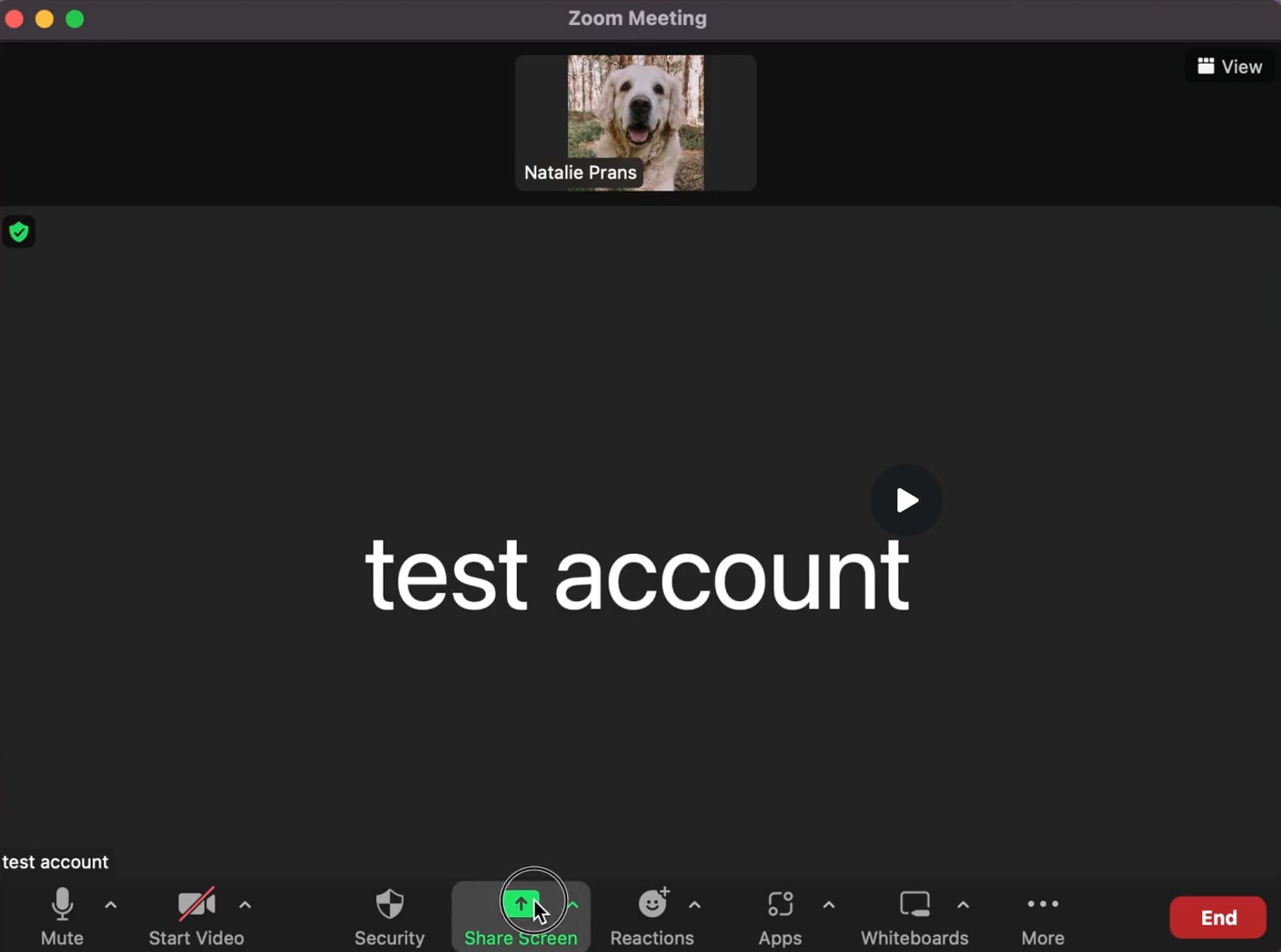
- Durante la condivisione dello schermo da parte dell’altro utente, clicca su Opzioni di visualizzazione nella parte superiore della finestra della riunione.
- Dopodiché, seleziona Zoom Richiedi controllo remoto
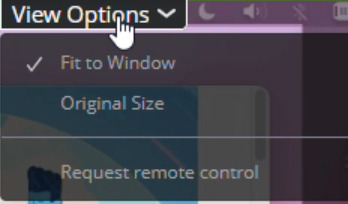
- Dopo aver cliccato, apparirà una finestra pop-up. Quindi, clicca su Richiedi.
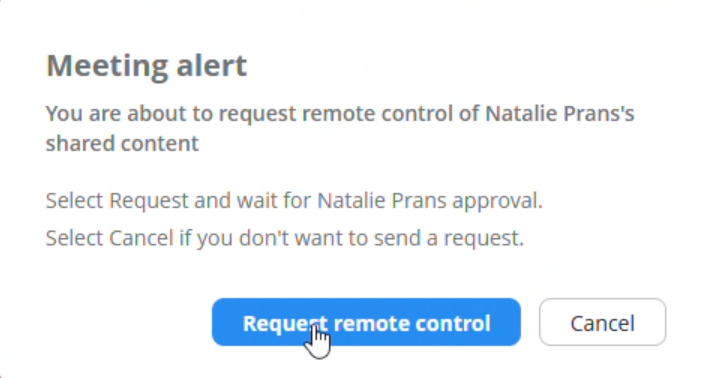
- Attendi che l’altro utente accetti la tua richiesta. Riceverà una notifica sul proprio client desktop dopo che hai richiesto l’accesso remoto.
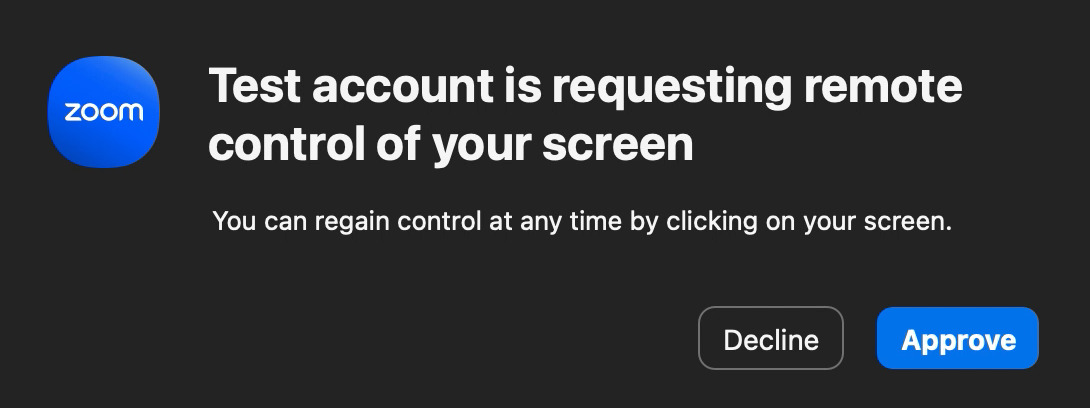
- Una volta accettata la richiesta, potrai controllare il loro computer tramite la finestra di condivisione schermo.
- Interrompi l’accesso remoto cliccando sull’opzione Rinuncia al controllo remoto.
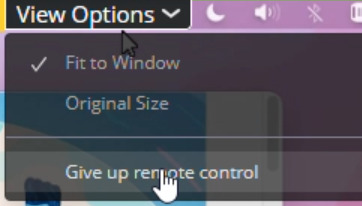
Come concedere il controllo remoto in Zoom su desktop?
Ora, se desideri concedere a un altro utente il controllo remoto del tuo computer durante la stessa riunione tramite il client desktop di Zoom, segui semplicemente i passaggi qui sotto:
- Mentre stai condividendo il tuo schermo, clicca su Controllo remoto, quindi seleziona un utente dall’elenco per concedergli il permesso di controllare il tuo schermo.
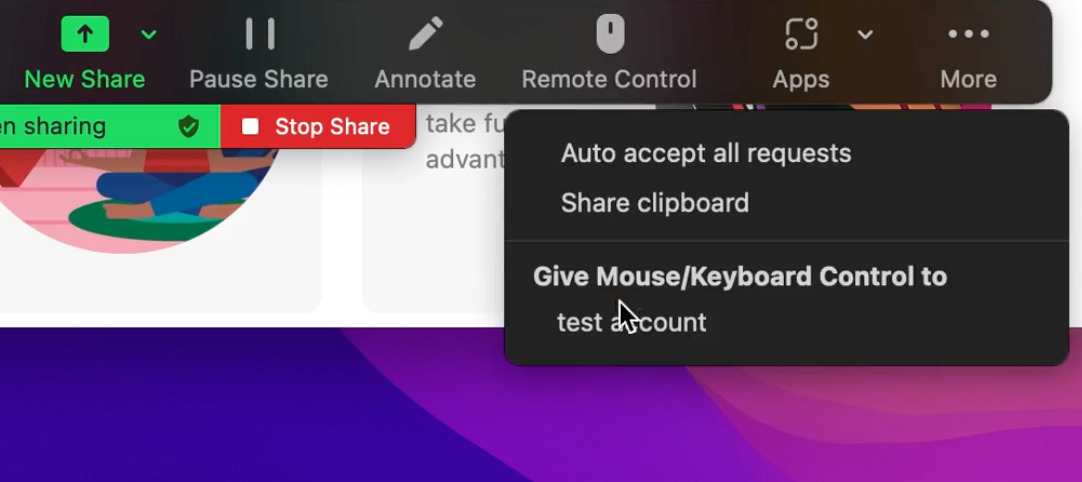
- Per interrompere la sessione di controllo remoto, clicca nuovamente su Controllo remoto, poi seleziona Interrompi controllo remoto. In questo modo impedirai all’utente di ottenere nuovamente l’accesso remoto al tuo schermo tramite Zoom.
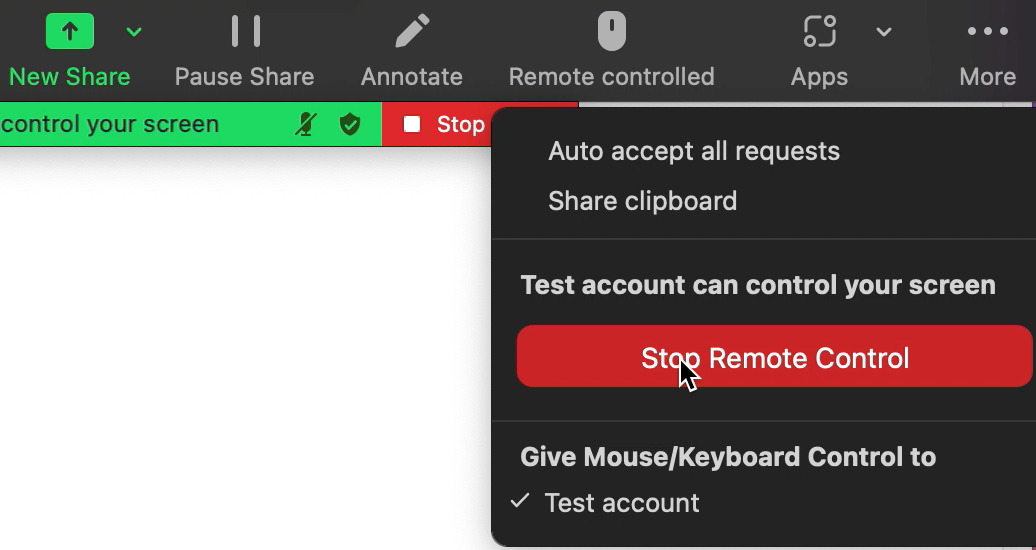
Come utilizzare il controllo remoto su Zoom da un dispositivo mobile
Se utilizzi Zoom sul tuo dispositivo mobile, non potrai richiedere il controllo sull’accesso Zoom al computer di un altro utente. Tuttavia, gli altri partecipanti potranno comunque concederti l’accesso remoto ai loro schermi. Questo è l’unico modo per un utente mobile di Zoom di utilizzare la funzione di controllo remoto.
Per utilizzare il controllo remoto su un dispositivo mobile, ecco cosa puoi fare:
- Una volta ottenuto il permesso di accedere in remoto al dispositivo di un altro partecipante, fai clic sul pulsante di controllo remoto per iniziare.
- Su Zoom mobile, vedrai un’icona a forma di mouse sullo schermo, che indica la posizione del puntatore. Puoi premere e trascinare questa icona sullo schermo per controllare il mouse.
- Per fare clic sinistro, tocca una volta; per fare clic destro, tocca e tieni premuto.
- Per digitare, premi l’icona della tastiera.
- Per zoomare, pizzica semplicemente lo schermo condiviso per ingrandire o ridurre.
Il telecomando Zoom non funziona? Ecco come risolvere
Occasionalmente, il controllo remoto di Zoom non appare, anche quando pensi di avere la configurazione corretta. Di solito succede a ogni utente; hai controllato le impostazioni e confermato di aver concesso le autorizzazioni necessarie, ma l’icona del controllo remoto continua a mancare.
Quale potrebbe essere la ragione per cui il controllo remoto di Zoom non compare?
Esploriamo le cause alla base di questo problema e offriamo soluzioni per far funzionare nuovamente il controllo remoto di Zoom.
Soluzione 1: Usa la funzione sui dispositivi compatibili
La funzione di controllo remoto di Zoom è progettata per funzionare solo su computer desktop e portatili. Non è compatibile con dispositivi mobili come iPhone o Android, né è disponibile sulla versione web. Per utilizzare la funzione di controllo remoto di Zoom, i partecipanti devono avere l’app desktop di Zoom installata sui propri computer.
I requisiti per utilizzare la funzione di controllo remoto nelle riunioni Zoom includono i seguenti elementi:
- • App desktop di Zoom per Windows, Mac o Linux;
- • iPad con l’app mobile di Zoom;
- • Per i webinar, è necessario essere host, co-host o panelist.
Soluzione 2: Disinstalla e reinstalla l'applicazione Zoom
Windows:
- • Dal menu Start: fai clic sul pulsante Start di Windows, cerca “Zoom,” fai clic destro sull’app Zoom e seleziona “Disinstalla.”
- • Utilizzando il Pannello di controllo: vai al Pannello di controllo, trova “Programmi” o “Programmi e funzionalità,” individua Zoom e fai clic su “Disinstalla.”
- • Tramite Impostazioni: apri le Impostazioni di Windows, vai su “App,” trova Zoom nell’elenco delle app installate e fai clic su “Disinstalla.”
Mac:
- • Dalla cartella Applicazioni: apri la cartella “Applicazioni” in Finder, individua Zoom, trascinalo nel Cestino e svuota il Cestino.
- • Utilizzando Launchpad: fai clic su Launchpad, individua l’icona dell’app Zoom, tieni premuto finché non vibra, quindi fai clic sulla “X” nell’angolo in alto a sinistra per disinstallare.
iOS:
- Trova l’app Zoom nella schermata principale o nella Libreria app.
- Tieni premuta l’icona dell’app finché non inizia a vibrare.
- Tocca la “X” sull’icona dell’app e conferma l’eliminazione.
Android:
- Apri il Google Play Store.
- Tocca le tre linee orizzontali (menu) nell’angolo in alto a sinistra.
- Seleziona “Le mie app e i miei giochi.”
- Trova Zoom, tocca “Disinstalla” e conferma.
Linux:
- Apri il terminale.
- Digita il comando: sudo apt-get remove zoom e premi Invio.
- Conferma la disinstallazione quando richiesto.
Dopodiché, prova a fare una riunione virtuale con qualcuno per vedere se hai risolto il problema. Durante la sessione, fai clic su Controllo remoto e scegli il partecipante a cui vuoi concedere l’accesso.
Soluzione 3: Ottieni la versione aggiornata di Zoom
Il controllo remoto di Zoom non viene visualizzato anche dopo aver reinstallato l’app? L’utilizzo di una versione obsoleta dell’app potrebbe esserne la causa.
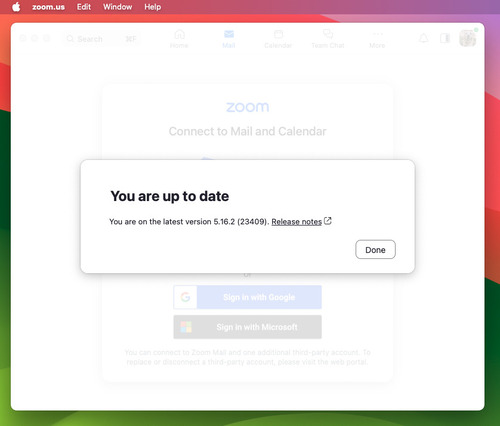
Le versioni non aggiornate potrebbero avere bug o essere incapaci di supportare funzionalità specifiche. Quindi, assicurati che tu, come host o partecipante, e gli altri membri abbiate l’ultima versione di Zoom.
Puoi ottenere la versione aggiornata di Zoom tramite l’app o visitare il sito ufficiale di Zoom per scaricarla.
Motivi per Dare o Richiedere il Controllo Remoto su Zoom
La funzione di controllo remoto su Zoom è utile per diverse applicazioni.
In un’aula virtuale, gli insegnanti possono utilizzare Zoom per controllare i compiti dei loro studenti quando non è possibile consegnarli fisicamente. Inoltre, il desktop remoto per insegnanti consente agli educatori di accedere in modo sicuro ai computer della classe e ai file degli studenti, facilitando la gestione dei compiti e la fornitura di feedback tempestivi.
In un contesto lavorativo online, i membri del team possono usare questa funzione per permettere ai datori di lavoro di accedere ai loro fogli di lavoro e mostrare i progressi compiuti nelle loro attività online. Questo può far risparmiare tempo a entrambe le parti, eliminando la necessità di condividere file tramite altre app di terze parti durante una riunione.
Puoi anche usare questa funzione per aiutare amici e familiari a navigare sui loro computer, risolvere problemi e correggere errori quando non sanno come fare. Ad esempio, puoi aiutare parenti non esperti di tecnologia a risolvere problemi di connessione internet, scaricare software, trasferire file e altro ancora.
Inoltre, questa funzione è anche uno strumento efficace per accelerare una sessione di supporto remoto sul posto di lavoro o per risolvere problemi dei team remoti con i PC.
Domande frequenti (FAQ)
Sì, questa funzione è disponibile sia nella versione gratuita che in quella a pagamento di Zoom.
La funzione di controllo remoto potrebbe essere disabilitata nelle impostazioni della tua app, oppure potresti essere stato limitato dal proprietario dell’account/host della riunione. Se così non fosse, il problema potrebbe risiedere nella cache o nell’installazione di Zoom.
Per risolvere questo problema, segui questi passaggi:
Passaggio 1: Disinstalla l’app Zoom dal tuo dispositivo.
Passaggio 2: Svuota la cache riavviando il tuo dispositivo.
Passaggio 3: Installa Zoom. Assicurati di installare l’ultima versione dal sito ufficiale di Zoom. Nel tuo browser web, cerca https://zoom.us/download.
Passaggio 4: Apri Zoom, chiedi all’installer di aprire automaticamente l’app dopo l’installazione oppure clicca sull’icona di Zoom nella schermata di avvio.
Consentire a un’altra persona di accedere al tuo computer può diventare un rischio per la sicurezza se non segui i protocolli di sicurezza. Assicurati di fidarti della persona a cui stai permettendo di controllare il tuo computer.
Sì. Durante una riunione, puoi richiedere l’accesso al controllo remoto da chi sta condividendo lo schermo facendo clic su Visualizza opzioni e selezionando l’opzione Zoom Richiedi controllo remoto dall’elenco a discesa. Per avviare l’accesso remoto, fai clic su Richiedi.